- Если вы не можете удалить раскладку клавиатуры в Windows 11, скорее всего, это незначительная ошибка, но есть способы решить эту проблему в кратчайшие сроки.
- Вы можете добавить и вручную удалить проблемный макет или попробовать другие методы здесь.
- Также узнайте, как изменить раскладку клавиатуры в Windows 11.
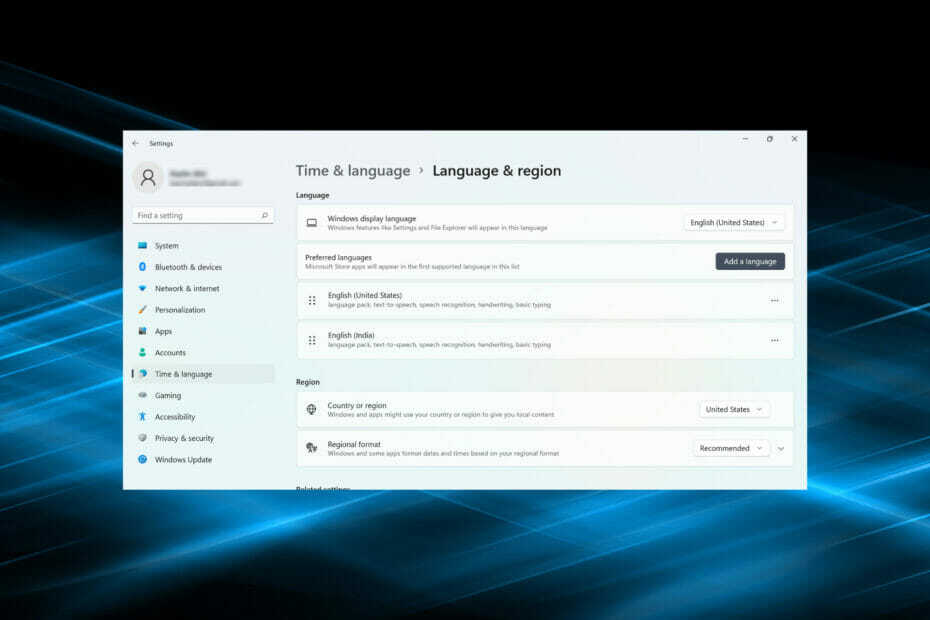
ИксУСТАНОВИТЕ, НАЖИМАЯ НА СКАЧАТЬ ФАЙЛ
Это программное обеспечение исправит распространенные компьютерные ошибки, защитит вас от потери файлов, вредоносного ПО, аппаратного сбоя и оптимизирует ваш компьютер для достижения максимальной производительности. Исправьте проблемы с ПК и удалите вирусы прямо сейчас, выполнив 3 простых шага:
- Скачать инструмент восстановления ПК Restoro который поставляется с запатентованными технологиями (патент доступен здесь).
- Нажмите Начать сканирование чтобы найти проблемы Windows, которые могут вызывать проблемы с ПК.
- Нажмите Починить все для устранения проблем, влияющих на безопасность и производительность вашего компьютера
- Restoro был скачан пользователем 0 читателей в этом месяце.
Раскладки клавиатуры — отличный способ ввода на компьютер нескольких языков без необходимости в специальном оборудовании. Однако несколько пользователей сообщили, что не могут удалить раскладку клавиатуры в Windows 11.
Хотя это не представляет серьезной проблемы, всегда есть вероятность ошибочного выбора неправильной раскладки клавиатуры.
Кроме того, многие пользователи предпочитают чистый ПК без лишних настроек или приложений, которые могут помешать прогрессу и, соответственно, необходимости удалять дополнительные раскладки клавиатуры.
Итак, если вы пытаетесь, но не можете убрать раскладку клавиатуры в Windows 11, вот самые эффективные решения проблемы.
Что делать, если я не могу удалить раскладку клавиатуры в Windows 11?
1. Использовать настройки
- Нажимать Окна + я запустить Настройки приложение и выберите Время и язык на вкладках панели навигации слева.
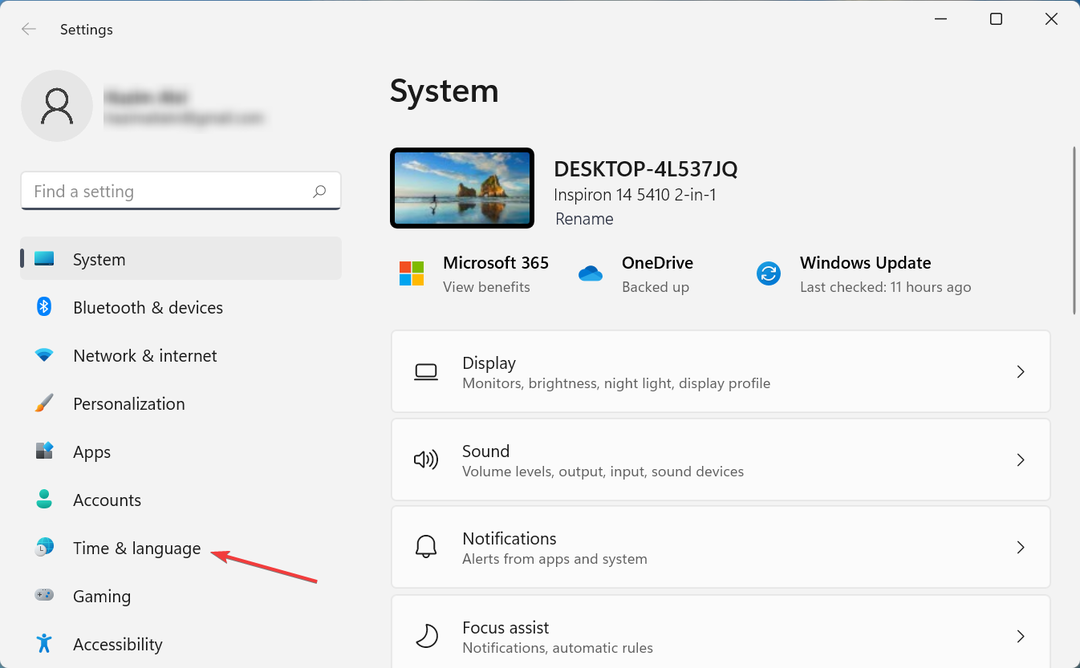
- Нажмите на Язык и регион справа.
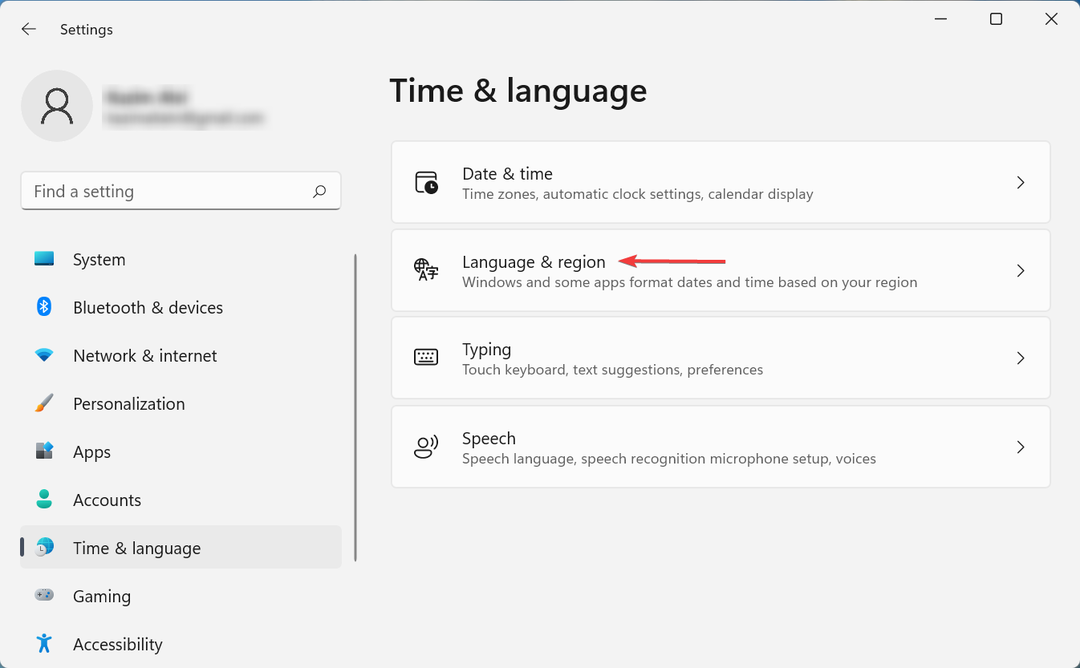
- Теперь нажмите на многоточие рядом с языком, на котором появляется раскладка, которую вы хотите удалить, и выберите Варианты языка.
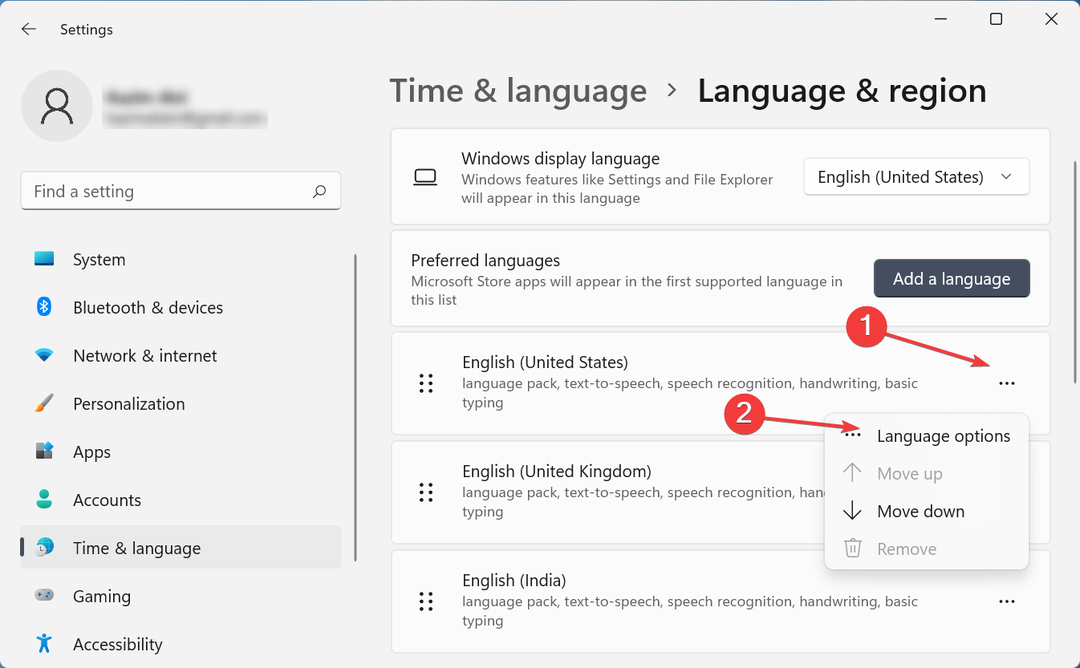
- Нажми на Добавить клавиатуру кнопка рядом с Установленные клавиатуры.
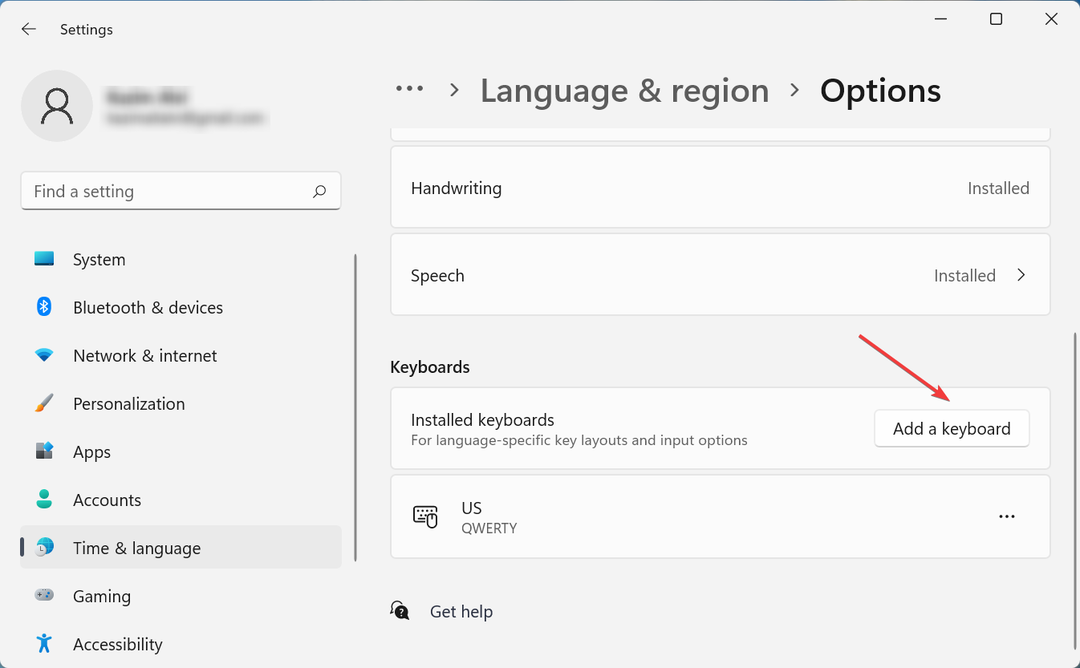
- Выберите тот самый макет из списка, который у вас возникли проблемы с удалением.
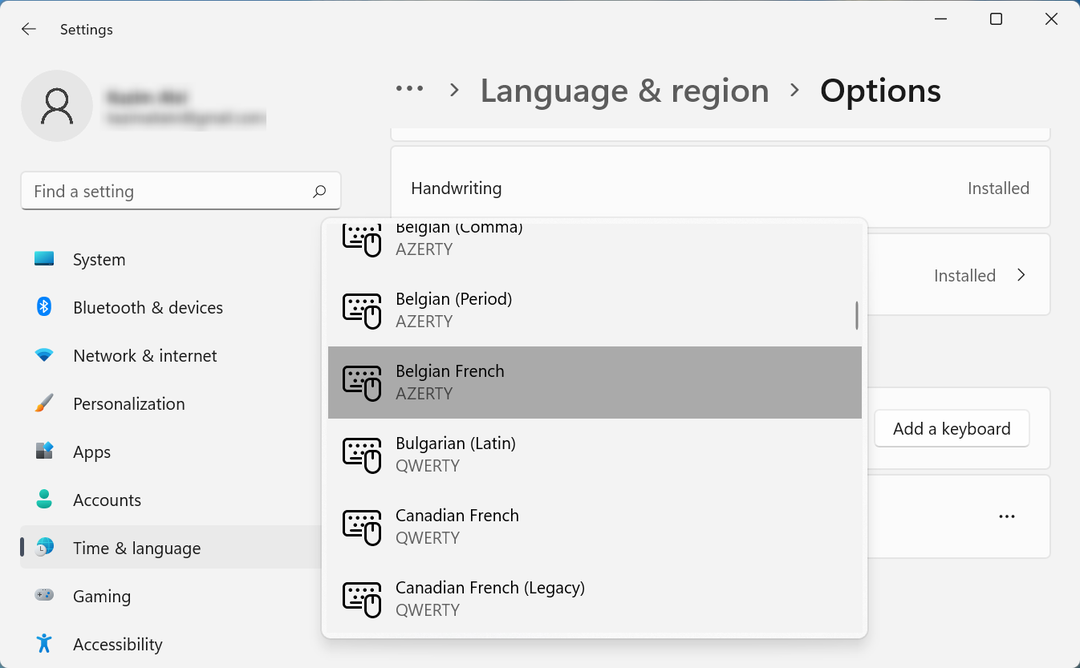
- После этого закройте Настройки приложение и перезагрузите компьютер.
- Теперь снова отправляйтесь в Варианты языка.
- Щелкните многоточие рядом с макетом, который вы пытались удалить, и выберите Удалять из всплывающего меню.
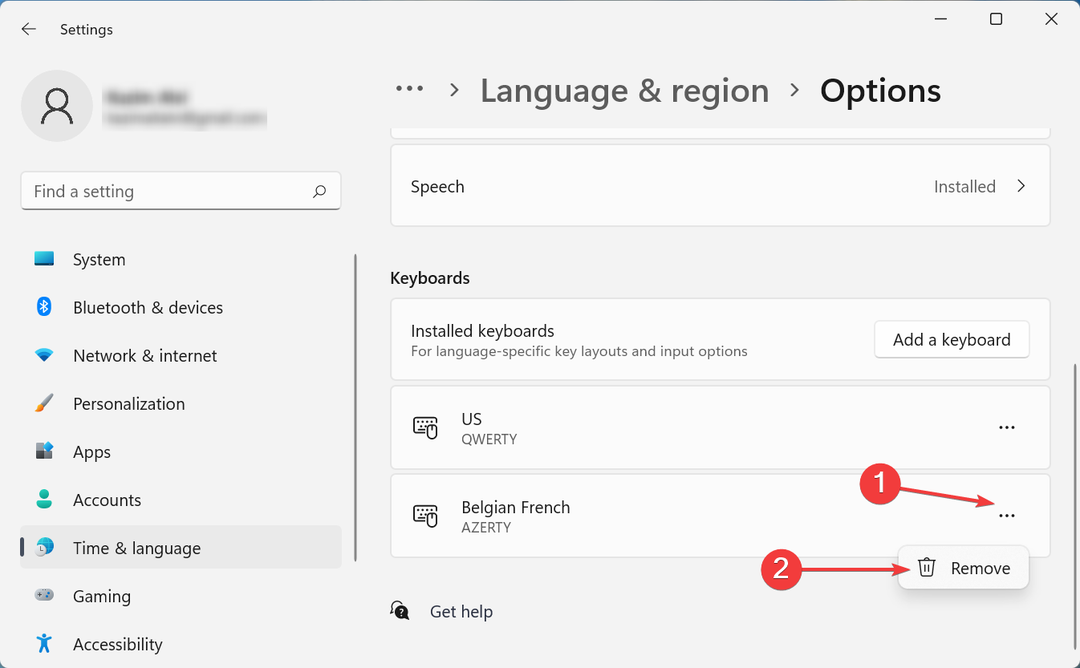
- Снова перезагрузите компьютер, чтобы изменения вступили в силу.
Как только компьютер включится, макет будет удален. Этот метод очень эффективен, если вы не можете удалить раскладку клавиатуры в Windows 11 на Dell, Lenovo или HP.
Идея здесь состоит в том, чтобы добавить макет, который продолжает появляться, а затем вручную удалить его. Аналогичные проблемы возникали и в предыдущей итерации, то есть в Windows 10. Если этот метод не работает, перейдите к следующему.
2. Используйте Windows PowerShell
- Нажимать Окна + С запустить Поиск меню, войти Терминал в текстовом поле вверху щелкните правой кнопкой мыши соответствующий результат поиска и выберите Запустить от имени администратора из контекстного меню.
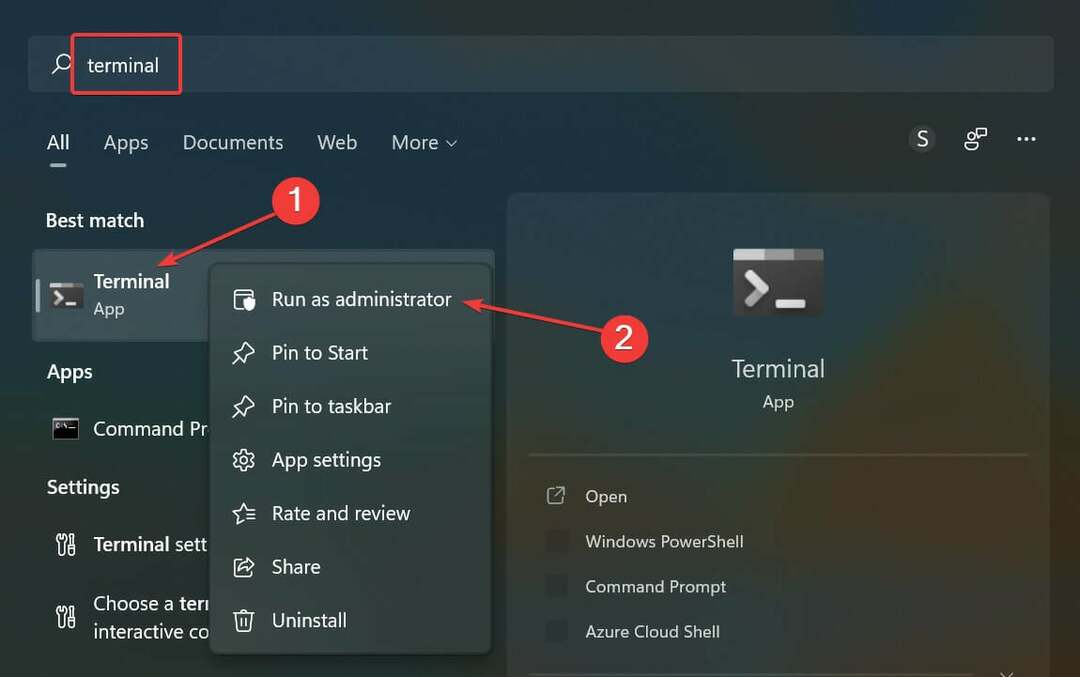
- Нажмите Да в UAC (Контроль учетных записей пользователей) всплывающая подсказка.
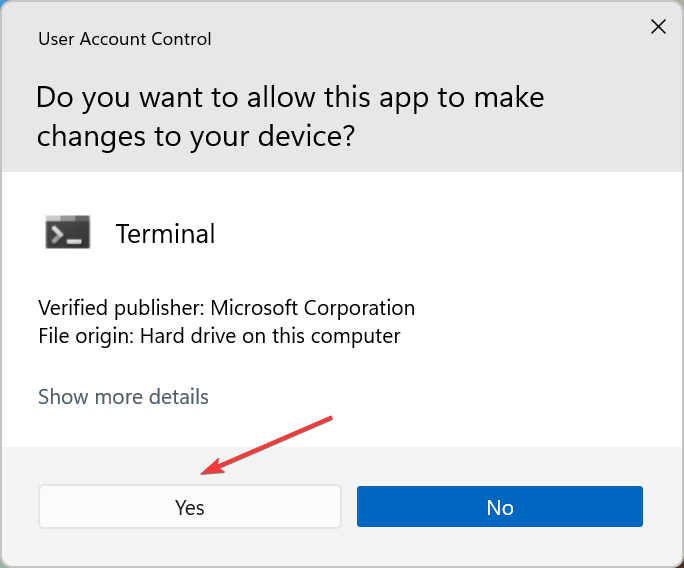
- Теперь вставьте следующую команду и нажмите Войти чтобы вывести список всех раскладок клавиатуры, добавленных в систему:
Get-WinUserLanguageList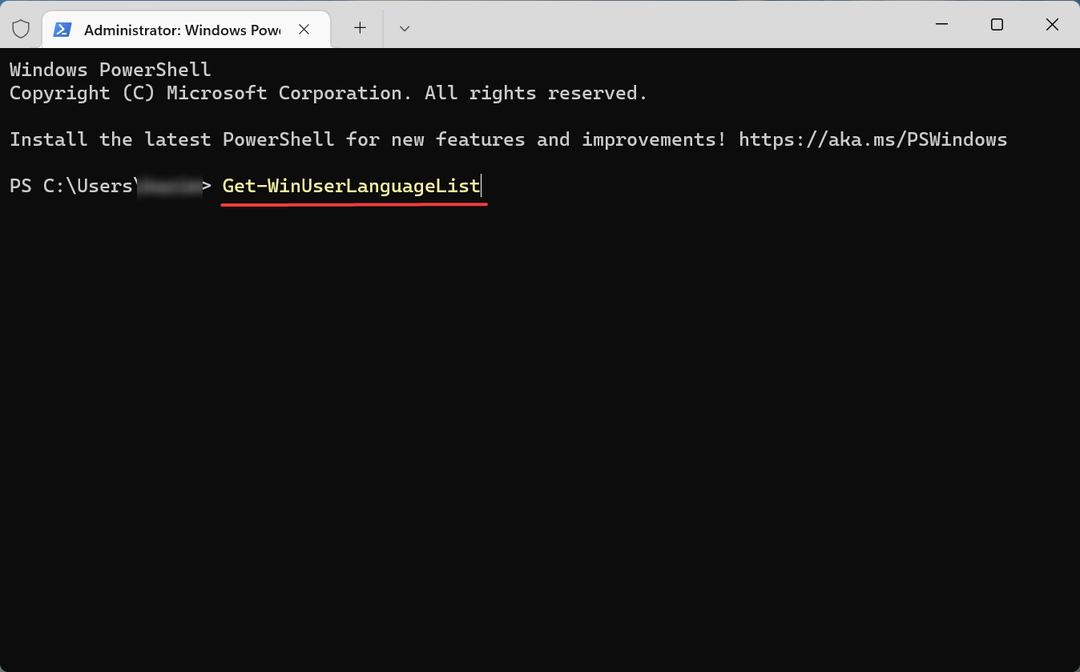
- Запишите значение, указанное рядом с LanguageTag для макета, который вы хотите удалить.
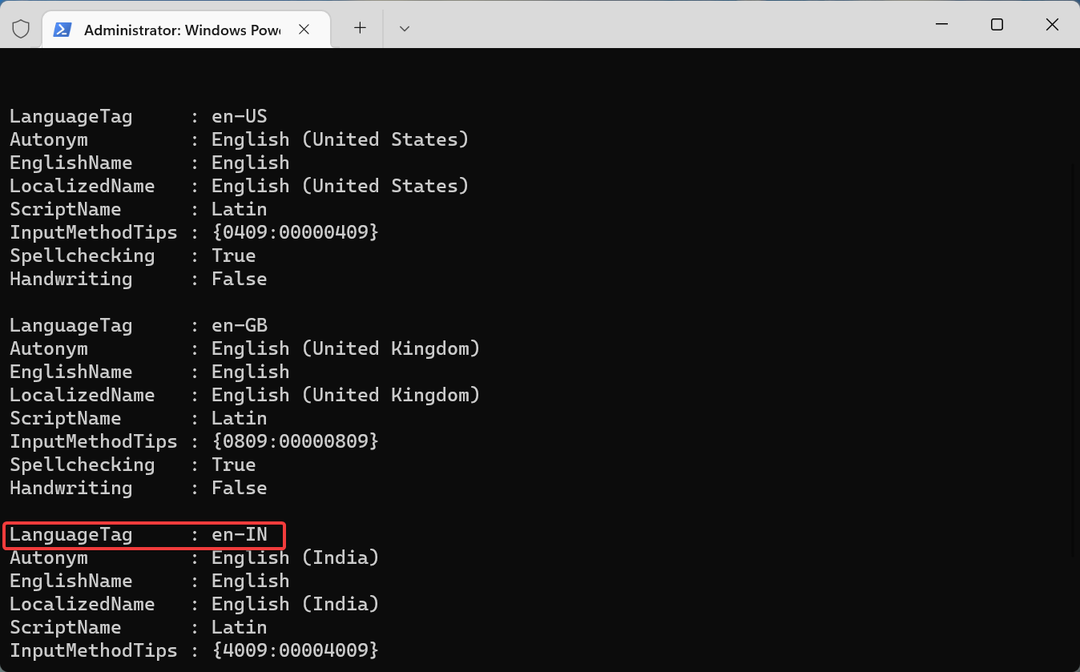
- Затем выполните следующие четыре команды по одной, заменяя во второй команде с той, которую вы отметили ранее:
$LangList = Get-WinUserLanguageList$MarkedLang = $LangList | где LanguageTag -eq$LangList. Удалить($MarkedLang)Set-WinUserLanguageList $LangList-Force - Например, если вы хотите удалить макет с помощью LanguageTag в качестве en-IN, четыре команды становятся следующими:
$LangList = Get-WinUserLanguageList$MarkedLang = $LangList | где LanguageTag -eq en-IN$LangList. Удалить($MarkedLang)Set-WinUserLanguageList $LangList-Force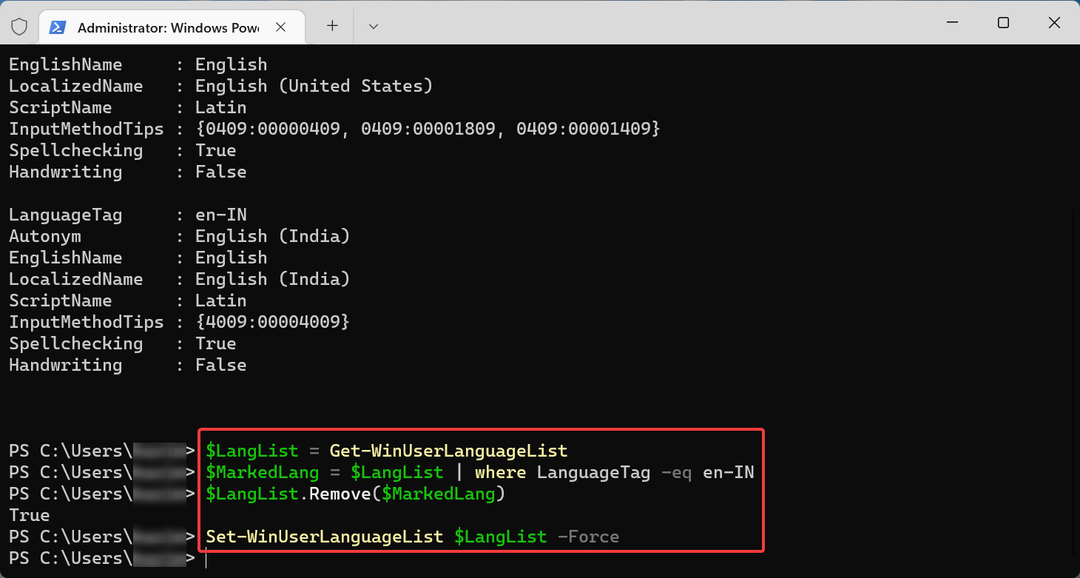
- После этого перезагрузите компьютер, чтобы изменения вступили в силу.
Совет эксперта: Некоторые проблемы с ПК трудно решить, особенно когда речь идет о поврежденных репозиториях или отсутствующих файлах Windows. Если у вас возникли проблемы с исправлением ошибки, возможно, ваша система частично сломана. Мы рекомендуем установить Restoro, инструмент, который просканирует вашу машину и определит, в чем проблема.
кликните сюда скачать и начать ремонт.
Для тех из вас, кто предпочитает запускать приложения командной строки, этот метод должен помочь, если вы не можете удалить раскладку клавиатуры в Windows 11.
3. Изменить реестр
- Нажимать Окна + р запустить Бежать диалоговое окно команды, введите regedit в текстовом поле и либо нажмите на ХОРОШО или ударить Войти запустить Редактор реестра.
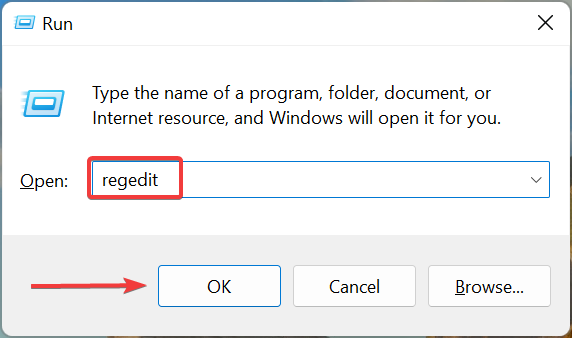
- Нажмите Да в ОАК всплывающая подсказка.
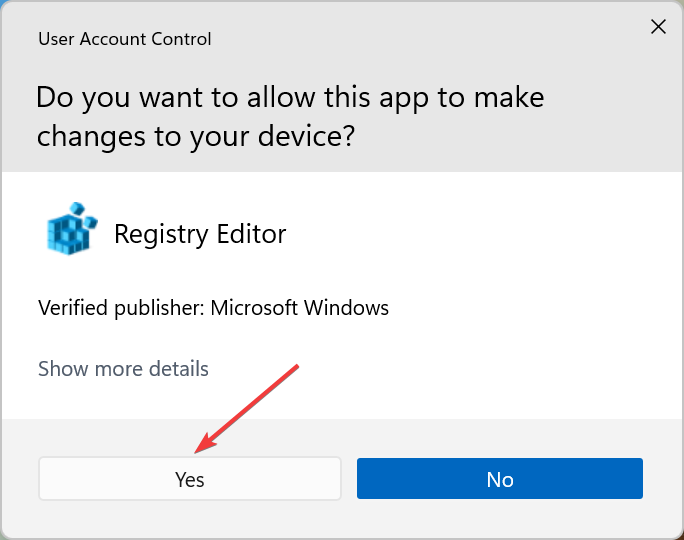
- Теперь вставьте следующий путь в адресную строку вверху и нажмите Войти. Кроме того, вы можете перейти к нему, используя панель слева.
Компьютер\HKEY_USERS.DEFAULT\Раскладка клавиатуры\Предварительная загрузка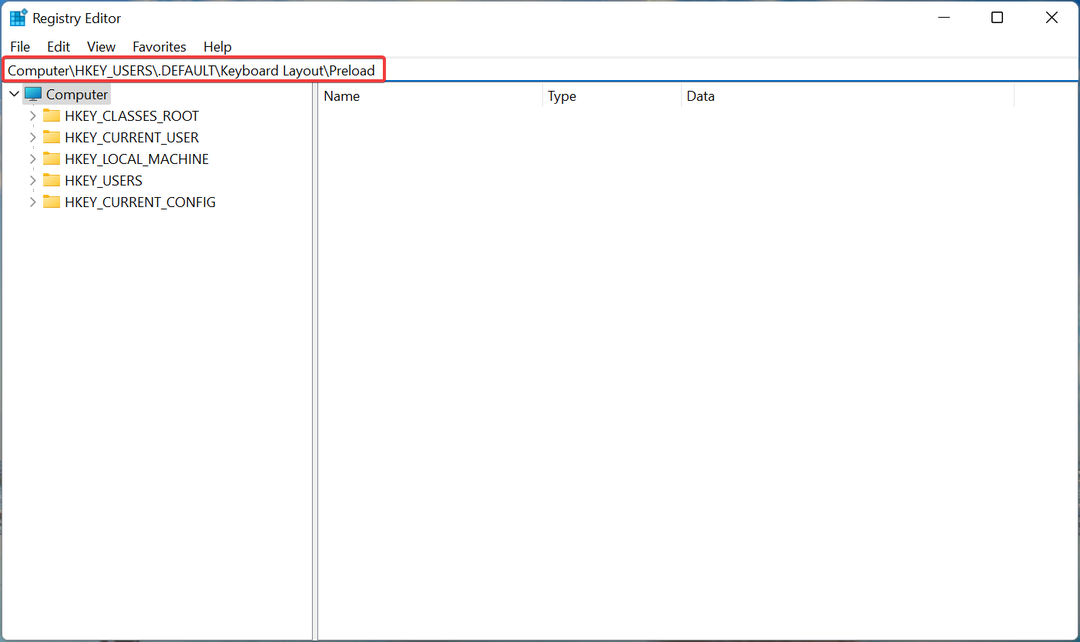
- Теперь вы найдете список записей справа, каждая из которых обозначает определенную раскладку клавиатуры, добавленную на ПК. Проверять официальный сайт Майкрософт для Идентификатор клавиатуры чтобы узнать тот, который вы хотите удалить.
- Как только вы сможете определить макет, который нужно удалить, щелкните его правой кнопкой мыши и выберите Удалить из контекстного меню.
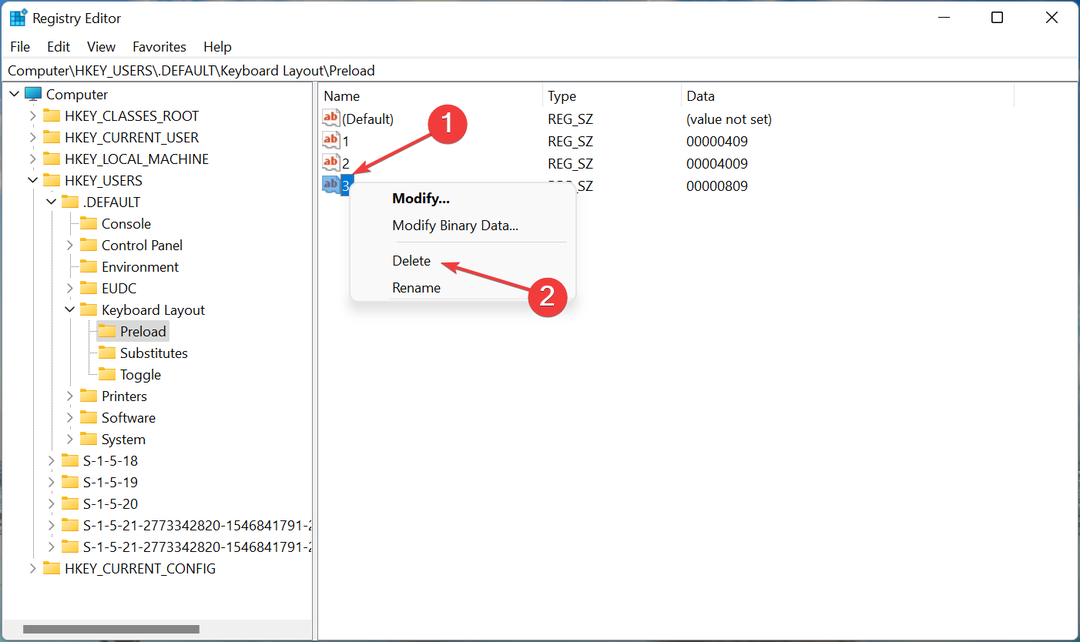
- Нажмите Да в появившемся окне подтверждения.
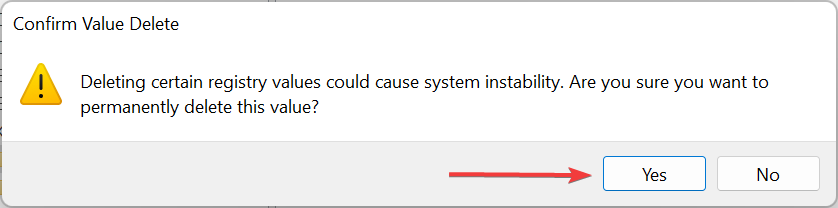
- Перезагрузите компьютер, чтобы изменения вступили в силу.
Вот и все! Теперь вы успешно удалили раскладку клавиатуры с помощью реестра в Windows 11. Процесс довольно прост, но убедитесь, что правильно определили раскладку клавиатуры и не вносите никаких других изменений в реестр, кроме перечисленных здесь.
Как изменить раскладку клавиатуры в Windows 11?
Изменение раскладки клавиатуры довольно просто в Windows 11 и даже в предыдущих версиях ОС. Чтобы изменить раскладку клавиатуры для того же языка, нажмите Ctrl + Сдвиг а затем нажмите на Сдвиг клавишу для выбора другого.
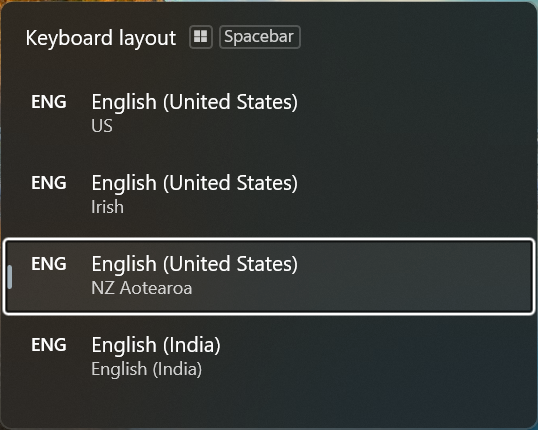
Если вы хотите выбрать другой язык, нажмите Окна + Пробел а потом ударил Пробел для навигации по перечисленным записям и выберите одну из них.
Это все, что касается концепции, а также наиболее эффективные решения, если вы не можете удалить раскладку клавиатуры в Windows 11. Кроме того, эти методы также помогут удалить раскладку клавиатуры в Windows 10.
Кроме того, узнайте, что делать, если язык клавиатуры меняется автоматически в Windows 11. Проблема обычно возникает из-за проблемного обновления, конфликтующих приложений, неправильно настроенных настроек или поврежденного реестра.
Если у вас есть какие-либо другие вопросы или вы знаете метод, который не указан здесь, оставьте комментарий в разделе ниже.
 Все еще есть проблемы?Исправьте их с помощью этого инструмента:
Все еще есть проблемы?Исправьте их с помощью этого инструмента:
- Загрузите этот инструмент для восстановления ПК получил рейтинг «Отлично» на TrustPilot.com (загрузка начинается на этой странице).
- Нажмите Начать сканирование чтобы найти проблемы Windows, которые могут вызывать проблемы с ПК.
- Нажмите Починить все для устранения проблем с запатентованными технологиями (Эксклюзивная скидка для наших читателей).
Restoro был скачан пользователем 0 читателей в этом месяце.


